Chiar daca Windows 10 are fisiere proprii, cu care poti reinstala in mod automat sistemul de operare (vezi: Cum se reseteaza Windows 10 sau reinstalarea automata SO), in unele cazuri poate fi necesara imaginea originala ISO cu Windows 10, de exemplu – pentru scriere pe disc sau stick USB.
Exista metode, care permit descarcarea legala sistemului de operare Windows 10 de pe site-ul oficial Microsoft in editia dorita ca o imagine ISO sau inscriptionarea directa pe stick USB bootabil pentru o instalare curata. Prima metoda descrisa permite actualizarea sistemului la cea mai recenta versiune Windows 10, in momentul de fata – la Creative Update, versiunea 1703. Vezi si: Cum descarc Windows 10 Enterprise ISO (90 de zile gratuit).
Actualizare (mai 2017): descarcand imaginea ISO Windows 10 cu prima metoda se va descarca imaginea Windows 10 Creators Update (versiunea 1703). Daca vei folosi a doua metoda descrisa in acest articol, vei avea posibilitatea de a alege intre versiunea 1607 si 1703.
Descarca Windows 10 ISO
Pentru a descarca imaginea originala ISO Windows 10, poti utiliza utilitarul oficial Installation Media Creation Tool (Instrument pentru crearea mediului de stocare). Descarcand imaginea cu acest utilitar vei primi ultima versiune Windows 10, la momentul scrierii acestui articol este versiunea 1703 (Creators Update).
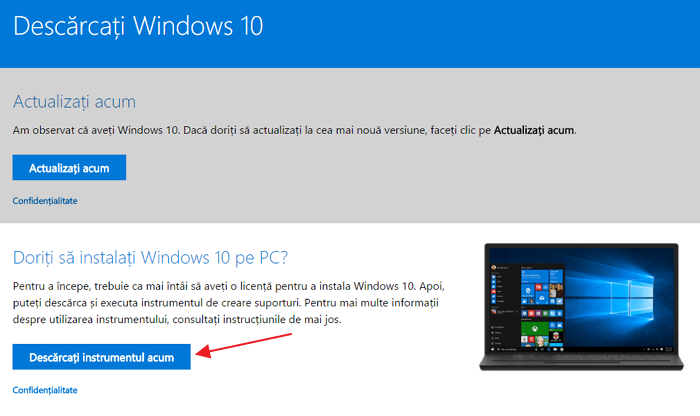
Pentru a descarca utilitarul acceseaza pagina oficiala https://www.microsoft.com/RO-RO/software-download/windows10 si apasa butonul «Descarcati intrumentul acum», astepta terminarea descarcarii fisierului si ruleaza-l (necesita drepturi de administrator).
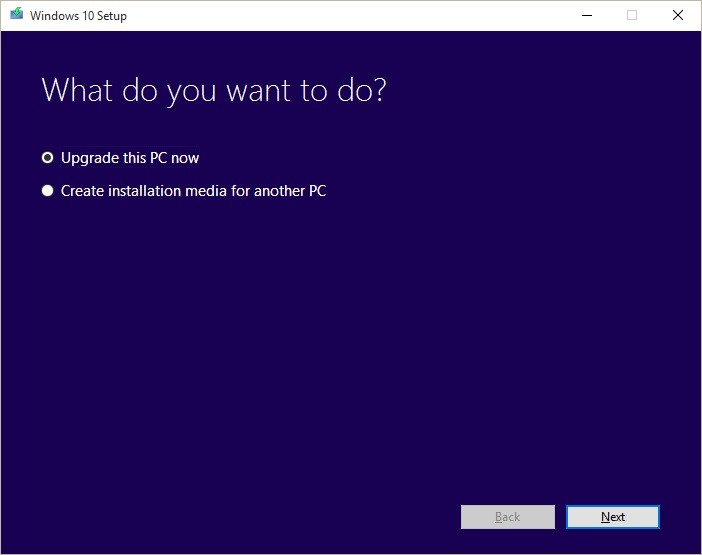
Dupa pornirea utilitarului se va deschide fereastra «Windows 10 Setup» cu urmatoarele optiuni:
- Upgrade this PC now (actualizeaza acest calculator acum)
- Create installation media for another PC (Creaza o unitate de instalare pentru alt calculator)
Pentru scopul, descris in titlul acestui articol, selectam al doilea punct. In etapa urmatoare selecteaza limba de sistem, editia si arhitectura. In acelasi timp, poti descarca imaginea care contine doua versiuni Windows 10 – x86 si x64.
Actualizare 2017: in momentul de fata descarcand Windows 10 cu metoda descrisa, alegerea Windows 10 Pro si Home nu este disponibila. Daca ai nevoie de versiunea profesionala, descarca punctul «Windows 10», iar alegerea dintre doua arhitecturi va aparea in timpul instalarii. De asemenea, in fereastra alegerii limbii a aparut punctul «Use the recommended options for this PC (Utilizati optiunile recomandate pentru acest PC)» – care, selectand, va descarca sistemul si arhitectura, care se potriveste pentru actualizarea sau reinstalarea Windows pe PC sau laptop (in functie de sistemul de operare curent).
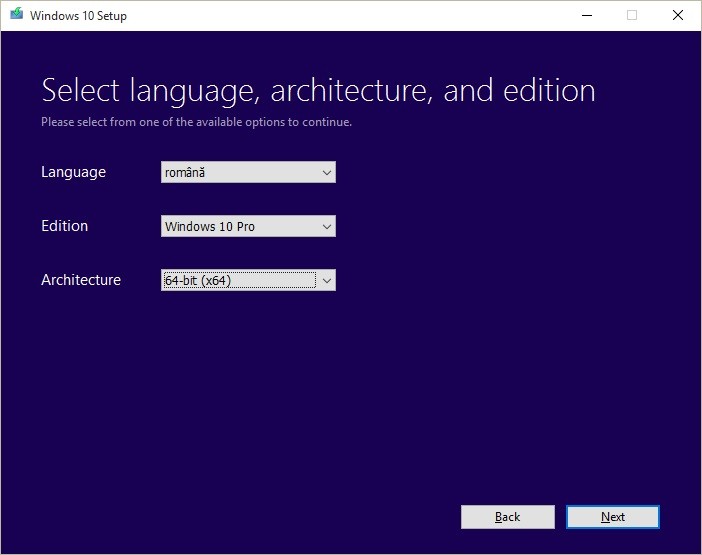
Si ultimul pas inainte de descarcare – alege, scrii imediat imaginea distributiei pe o unitate USB (va fi creat un stick USB bootabil) sau descarci imaginea originala ISO cu Windows 10 cu scrierea ulterioara pe CD. In primul caz, va trebui sa selectezi una din unitatile conectate, in al doilea caz – locul pentru salvarea imaginii pe calculator.

Atat, acum asteapta terminarea descarcarii fisierelor de instalare noului sistem de operare pentru instalarea curata ulterioara pe calculator.
Metoda suplimentara pentru a descarca imaginea ISO Windows 10 fara utilizarea Media Creation Tool
Daca accesezi pagina oficiala Microsoft mentionata mai sus de pe un calculator pe care nu este instalat sistemul de operare Windows, vei fi automat redirectionat pe pagina https://www.microsoft.com/ro-ro/software-download/windows10ISO/ cu posibilitatea de a descarca direct din browser sistemul de operare Windows 10. Iar daca vei accesa de pe Windows, nu vei vedea aceasta pagina si vei fi redirectionat catre intrumentul de creare a suportului pentru instalare. Desi acest lucru poate fi ocolit, voi arata ca exemplu pe Google Chrome.
Acceseaza una dintre cele doua pagini in Chrome, si apoi apasa combinatia tastelor Ctrl+Shift+I pentru a activa instrumente de dezvoltare si schimbarea dispozitivului, de pe care vei imita vizualizarea (in exemplul meu pe screenshot – iPhone).
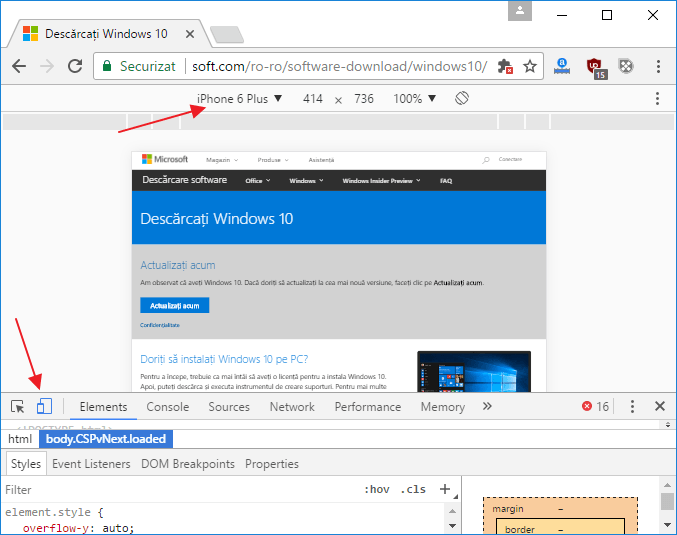
Dupa accea reincarca pagina: gata, acum poti alege imaginea Windows 10, limba si arhitectura direct de pe site, fara utilizarea utilitarelor speciale Microsoft.
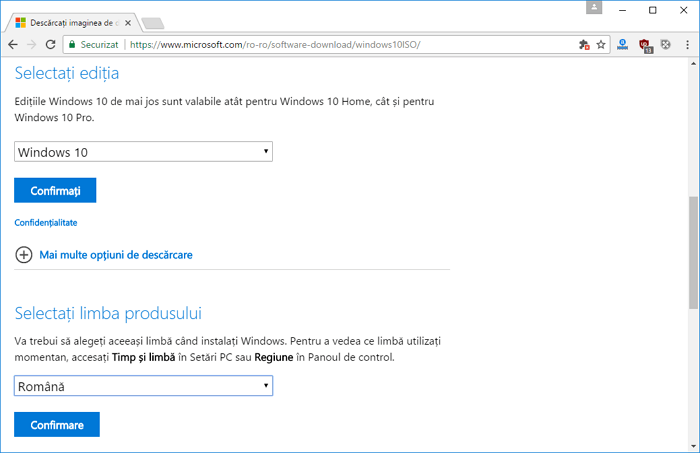
In momentul de fata (mai 2017), utilizand aceasta metoda poti descarca imaginea Windows 10 1703 (Creative Update) si imaginea Windows 10 1607 (Anniversary Update), cu alegerea ca pe screenshot:
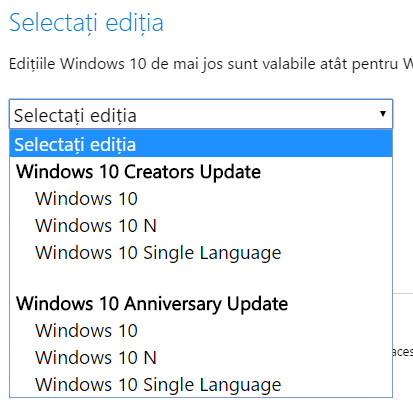
Dupa descarcarea imaginii, poate fi utila informatia: Cum instalez Windows 10 de pe stick USB
Informatii suplimentare
Ceea ce priveste instalarea curata, daca ai facut upgrade la Windows 10, si acuma vrei sa faci o instalare curata, treci peste introducerea licentei (cheia de produs), si dupa ce sistemul va fi instalat, conecteaza-te la contul tau Microsoft, sistemul se va activa in mod automat.